Come saltare il messaggio "Invia come testo" per i messaggi su Apple Watch

Apple Watch ti consente di inviare messaggi di testo con la tua voce tramite l'app Messaggi. Ma ogni volta che lo fai, ti chiederà se vuoi inviare un messaggio come testo o come registrazione vocale. Ecco come sbarazzarsi di tale prompt.
Quando si utilizza il mio Apple Watch per inviare messaggi di testo, mi piace sempre inviarli come normali testi: non voglio mai inviare registrazioni vocali alle persone. Quindi, invece di rispondere a questa richiesta ogni volta, ho impostato il mio orologio per inviare automaticamente tutti i messaggi come testo. (Naturalmente, se si preferisce inviare messaggi vocali, è possibile impostarlo anche per impostazione predefinita.)
NOTA: non è possibile inviare un messaggio di testo come audio se la persona che riceve il messaggio non ha un iPhone.
Questa opzione deve essere cambiata sul tuo iPhone, quindi tocca l'app "Guarda" nella schermata Home.
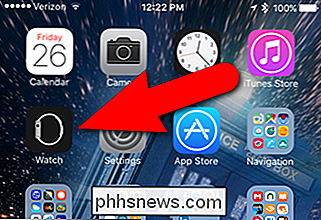
Assicurati che la schermata "My Watch" sia attiva. In caso contrario, toccare l'icona "My Watch" nella parte inferiore dello schermo.
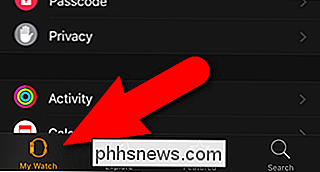
Nella schermata "My Watch", toccare "Messaggi".
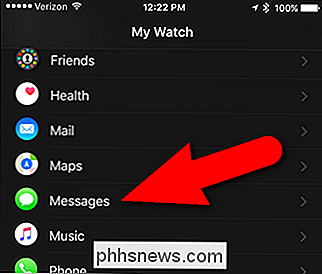
Toccare "Messaggi audio" nella schermata "Messaggi". L'opzione attualmente selezionata viene visualizzata a destra di "Messaggi audio".
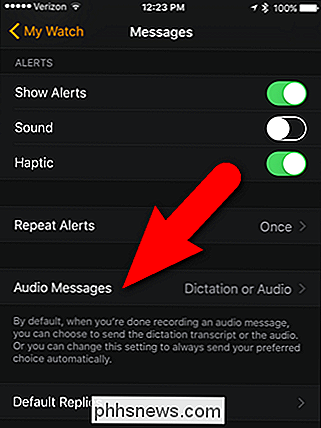
Nella schermata "Messaggi audio", tocca "Dettato sempre" per inviare sempre i messaggi di testo come testo o "Sempre audio" per inviarli sempre come audio. Come ho già detto, invio sempre i miei messaggi come testo, quindi toccherò "Dettato sempre".
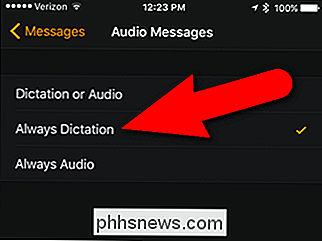
Ora puoi creare un nuovo messaggio di testo sull'orologio e non vedrai "Invia come audio / Invia come testo" "Schermo. Il formato appropriato viene automaticamente inserito nel tuo messaggio di testo.
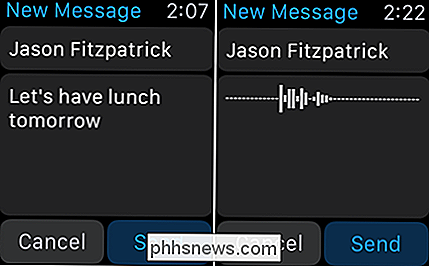
Così ora puoi risparmiare un po 'di tempo se invii sempre messaggi di testo nello stesso formato.

Come limitare il controllo ortografico al dizionario principale Solo in Word
Word consente di aggiungere dizionari personalizzati da utilizzare durante il controllo ortografico. Quando esegui il controllo ortografico o quando Word esegue automaticamente il controllo ortografico durante la digitazione, le parole nel documento vengono confrontate con il dizionario principale e con qualsiasi dizionario personalizzato che potresti aver aggiunto.

Posso salvare una scheda SD lenta e soggetta a errori?
Se la scheda SD è lenta da montare quando la si collega al computer, sollevando errori, o altrimenti comportandosi male, è possibile spesso lo rimettiamo in forma con un po 'di attenta gestione. Diamo un'occhiata a come possiamo aiutare un altro lettore a spremere un po 'di vita dalla sua scheda SD. Caro HTG, Ho una vecchia scheda SD che, in una parola, si comporta male.



